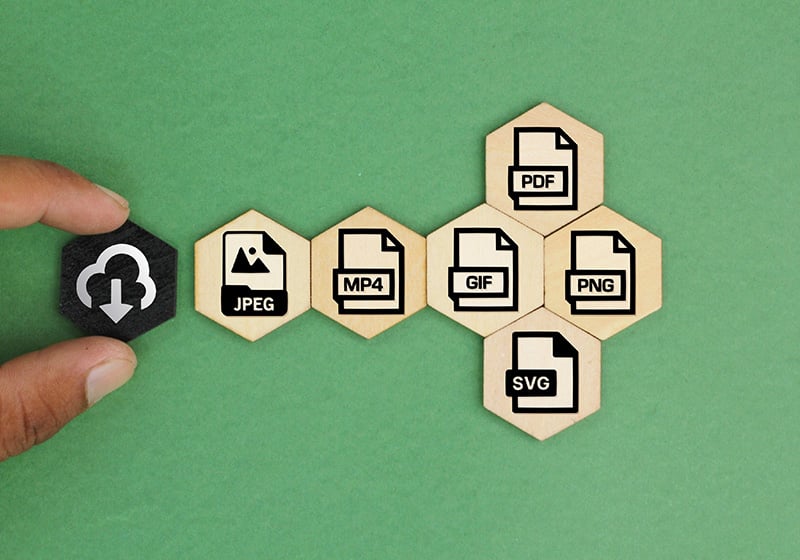Table of Contents
Si te preguntáramos cuál es el formato de imagen más utilizado en línea, ¿qué responderías? No es el JPG, como muchos podrían pensar, sino el PNG: el 82,1% de las páginas web contiene imágenes en este formato, mientras que el 77,9% utiliza archivos JPG (Fuente: Encuestas de Tecnología Web).
Por lo tanto, intentemos entender mejor:
– ¿Qué es un archivo PNG?
– ¿Para qué se utilizan los archivos PNG?
– La diferencia entre PNG y JPG.
– Cómo crear un archivo PNG.
¿Qué son los archivos PNG: significado y características?
PNG, que significa Portable Network Graphic, es un archivo comprimido que permite manejar gráficos con fondos transparentes (ya que conserva el canal alfa de transparencia) sin perder datos.
Pero, ¿qué queremos decir cuando decimos “sin perder datos”? Significa que la compresión del archivo es 100% reversible. El método de compresión, llamado “Deflate”, es el mismo utilizado para los archivos ZIP y permite, en el momento de la descompresión, recuperar los bits originales de cada píxel sin perder ningún detalle de la imagen. Este aspecto es lo que distingue al PNG de cualquier otro formato. Además, mayores profundidades de bits significan más colores. De hecho, los archivos PNG pueden manejar imágenes de hasta 32 bits.
Otro aspecto interesante que lo hace tan popular es que es un formato abierto, sin licencia.
El formato PNG apareció por primera vez en 1995, gracias a un grupo de desarrolladores que buscaban un formato nuevo, muy potente y sin licencia. Nació como una evolución del formato GIF, que requería licencia y admitía un número limitado de colores (256) – demasiado poco para seguir el ritmo de las grandes mejoras en la resolución de las pantallas de las computadoras. A diferencia de un archivo GIF, los PNG pueden manejar hasta 16 millones de colores e imágenes en escala de grises.
¿Para qué sirven los archivos PNG? 3 casos de uso
PNG es un formato versátil que se puede adaptar a diferentes usos. Aquí hay 3 de los casos de uso más comunes:
– Logotipos. La transparencia del canal alfa permite colocar el logotipo sobre cualquier fondo.
– Imágenes/videos. Al igual que con los logotipos, guardar una imagen en PNG permite insertarla en un video u otra imagen manteniendo visible lo que se encuentra debajo de ella.
– Gráficos y tablas. La compresión sin pérdida de datos garantiza obtener archivos completos y detallados sin que se pierda información importante.
¿Cuáles son las diferencias entre PNG y JPG?
JPG y PNG son los dos formatos de imágenes raster (basados en píxeles) más comunes en línea. ¿Qué los diferencia? Son formatos muy diferentes debido a la forma en que se comprimen. Aquí están las 3 principales diferencias:
– Transparencia. A diferencia de los PNG, los JPG no admiten fondos transparentes.
– Datos. Los archivos JPG contienen mucha menos información que los PNG. Esto significa que la calidad y los detalles de la imagen en un archivo PNG no se ven comprometidos, a diferencia de lo que ocurre con los JPG.
– Tamaño del archivo. Los archivos PNG son mucho más grandes que los archivos JPG (ya que conservan más información) y, por lo tanto, requieren más espacio de almacenamiento.
Dicho esto, todavía queda por comprender cuándo es preferible utilizar archivos JPG: el formato es perfecto cuando se desea almacenar fotografías digitales de alta calidad, ricas en detalles y colores. Los JPG son más fáciles de manejar para quienes trabajan con grandes bibliotecas de imágenes, ya que son más pequeños y, por lo tanto, más fáciles de almacenar, compartir o cargar en línea.

Cómo crear un archivo PNG, con Photoshop o en línea
Si tienes el paquete de Adobe, puedes crear tu propio archivo PNG con Photoshop, simplemente siguiendo estos 3 sencillos pasos:
1. Abre el archivo en Photoshop y haz clic en “Guardar como”.
2. En el menú “Formato”, selecciona PNG.
3. Guarda el archivo y habrás obtenido tu archivo PNG.
¿No tienes Photoshop? No hay problema, en línea encontrarás muchas herramientas para crear archivos PNG. Una de ellas es Adobe Express, que, entre otras cosas, es un generador gratuito de archivos PNG con fondo transparente. Si la imagen original tiene bordes bien definidos y ningún elemento que se superponga a ella, obtendrás un excelente resultado.
¿Cómo usar la herramienta? Es muy sencillo:
1. Selecciona el archivo que deseas convertir en PNG y cárgalo en la plataforma: Adobe Express eliminará automáticamente el fondo.
2. Descarga el archivo PNG con fondo transparente, o si es necesario, continúa editando la imagen con las herramientas que ofrece la plataforma (deberás registrarte, pero la operación es gratuita).
Ahora tienes toda la información que necesitas para decidir cómo guardar tus archivos: ¿PNG, JPG o algún otro formato?
¿Quieres ayudarnos a integrar o mejorar el contenido de este artículo? Consulta nuestras directrices y envíanos tu solicitud por correo electrónico a la dirección: seo@pixartprinting.com